
新增字元樣式
字元樣式 ( Character Styles ) 是指已命名的字元格式的組合,編輯時可將樣式套用到文件中的特定字元,當修改此樣式的格式時,文件中的特定字元也會同步更新,這是使用字元樣式的優點。實際上網頁設計使用的 CSS 樣式表,基本觀念也是從排版軟體的樣式延伸而來的。
執行 [ 視窗 > 樣式 > 字元樣式 ] 開啟 字元樣式面板。★
選取已設定格式的一段文字,按著點選 字元樣式面板 的建立新樣式 按鈕。
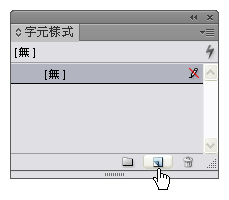
或是點選功能表 [ 文字 > 字元樣式 ] 即可新增字元樣式。
新字元樣式的預設名稱為「字元樣式1」,使用滑鼠在 字元樣式面板 雙擊此樣式,開啟字元樣式選項對話框。★
修改預設的樣式,例如「人名、地名、註解、專業名詞」等。
一般 ( General )
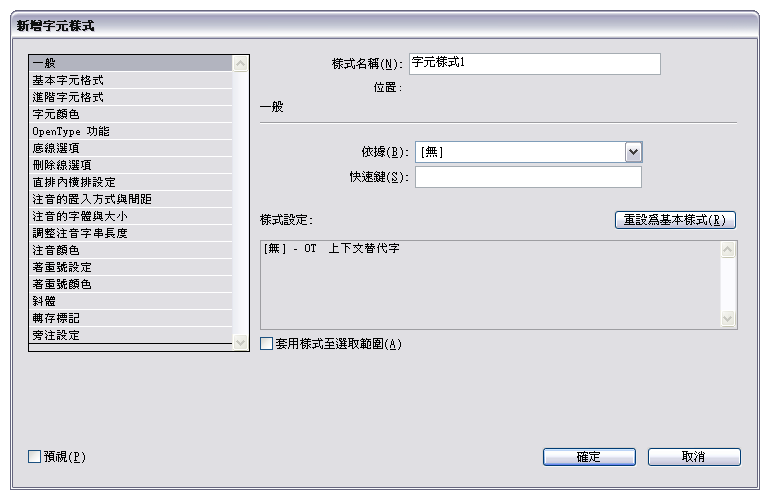
基本字元格式 ( Basic Character Formats )
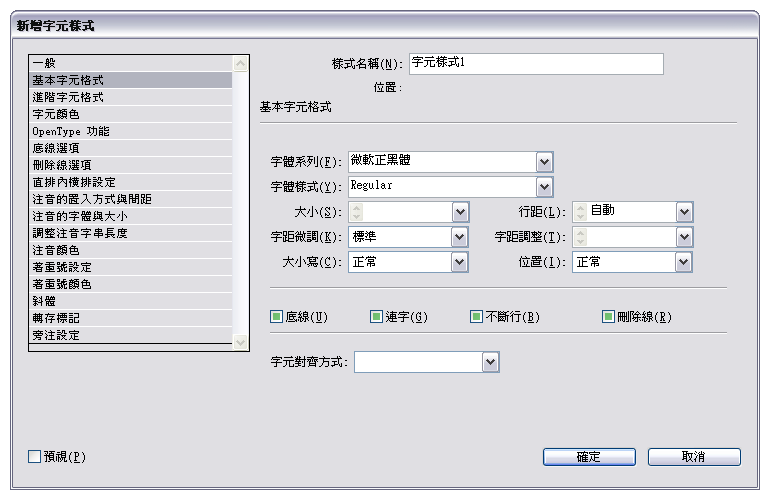
進階字元格式 ( Advanced Character Formats )
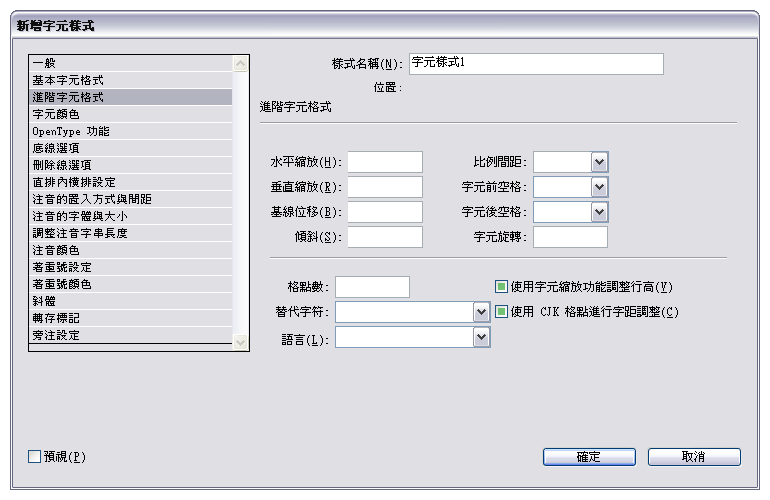
字元顏色 ( Character Color )
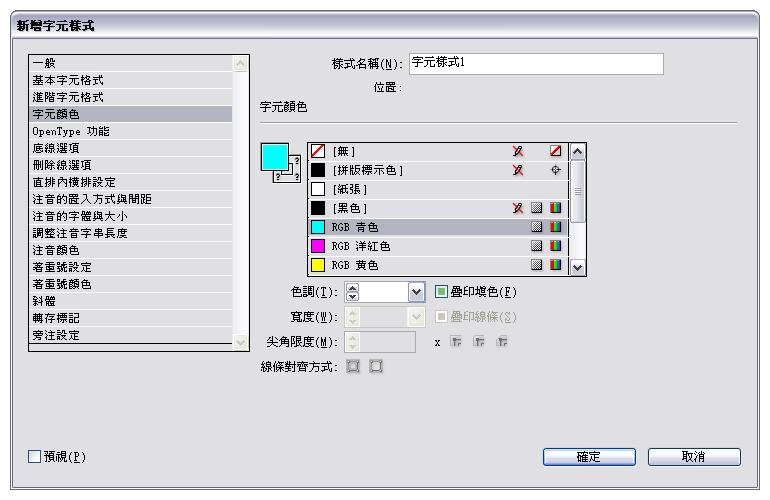
OpenType 功能 ( OpenType Features )
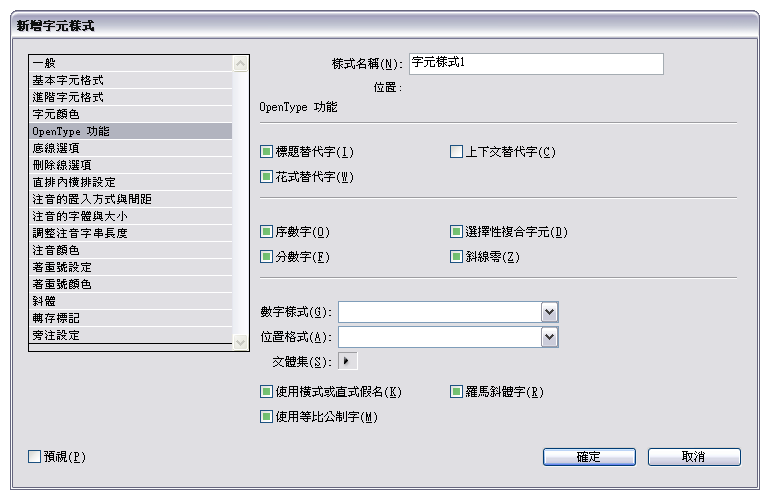
底線選項 ( Underline Options )
刪除線選項 ( Strikethrough Options )
直排內橫排設定 ( Export Tagging )
套用字元樣式
先使用文字工具選取要套用字元樣式的文字,再從 字元樣式面板 點選要套用的樣式即可。
段落樣式
段落樣式 ( Paragraph Styles ) 是指已命名的段落格式的組合,使用段落樣式的優點與字元樣式一樣,我們在前面已經介紹過。InDesign 對於段落的定義,文字的分段輸入時按鍵盤 Enter 鍵,段落的末端會顯示「段落切換符號」★,若是輸入時按鈕盤 Shift + Enter 鍵則是強制分行,文字的未端會顯示「強制分行符號」★,此時的上下兩行文字屬於同一個段落,因此設定段落格式時也會同時改變。
段落格式的設定是以「段落」為單位,修改單一段落的格式時,只要將插入點符號放在段落中的任意位置,修改多個段落的格式時,也只要選取這些段落的部份內文,再設定格式即可,並不需要選取全部的文字。
提示:若檢視文件時沒有顯示段落切換符號、強制分行符號,請點選功能表 [ 文字 > 顯示隱藏字元 ] 即可。
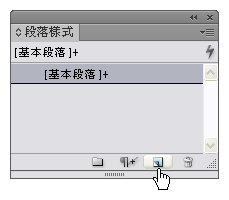
新段落樣式的預設名稱為「段落樣式1」,使用滑鼠在 段落樣式面板 雙擊此樣式,開啟段落樣式選項對話框。
修改預設的樣式,例如「標題、網址、版權宣告」等。
段落樣式選項
一般 ( General )
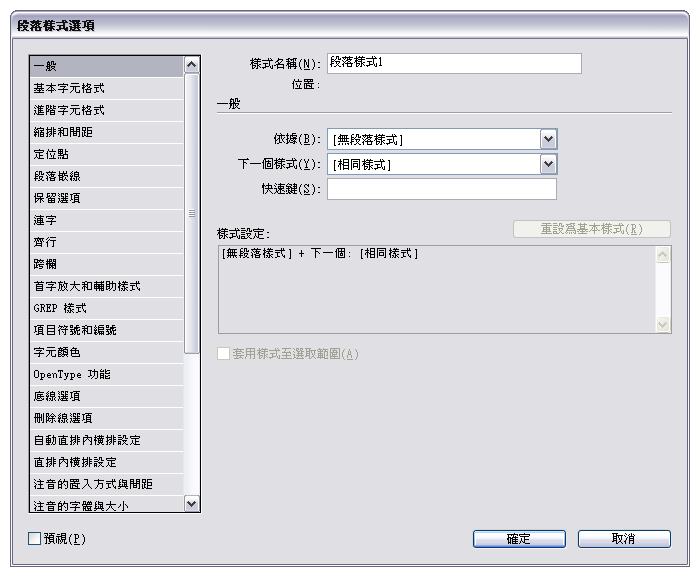
基本字元格式 ( Basic Character Formats )
設定字體系列、字距、行距、字元對齊方式等。
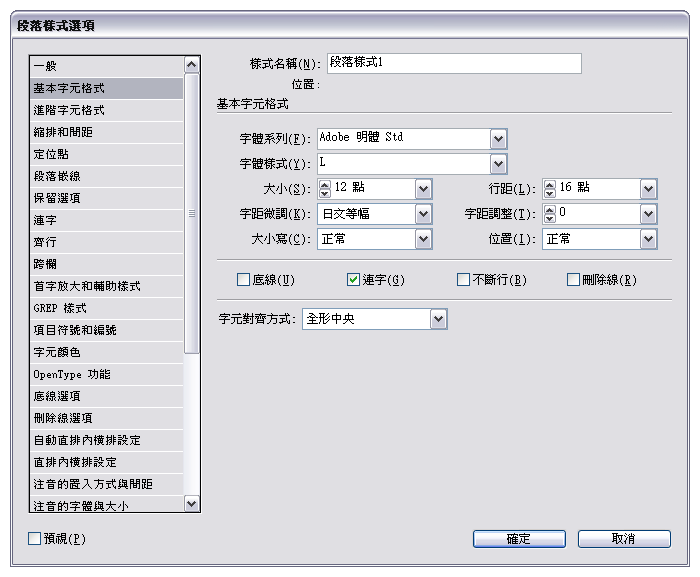
進階字元格式 ( Advanced Character Formats )
設定字元水平與垂直縮放、字元前後空格、字元傾斜與旋轉等。
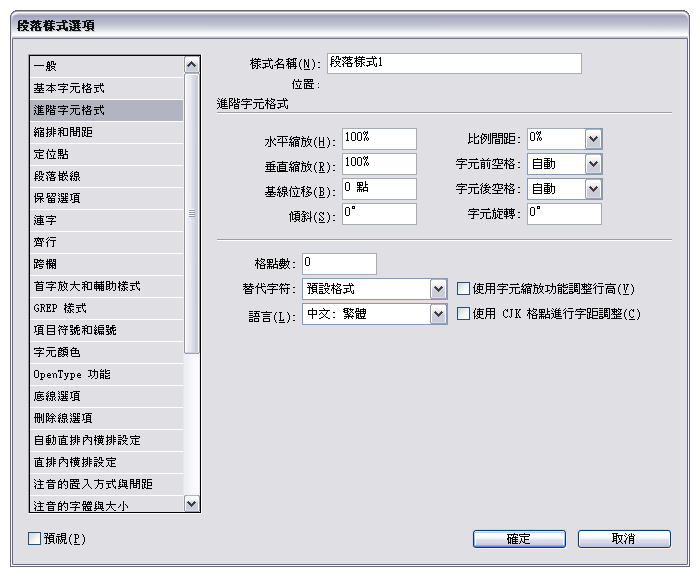
縮排和間距 ( Indents and Spacing )
設定段落的對齊方式、左右縮排、與前後段落的間距。
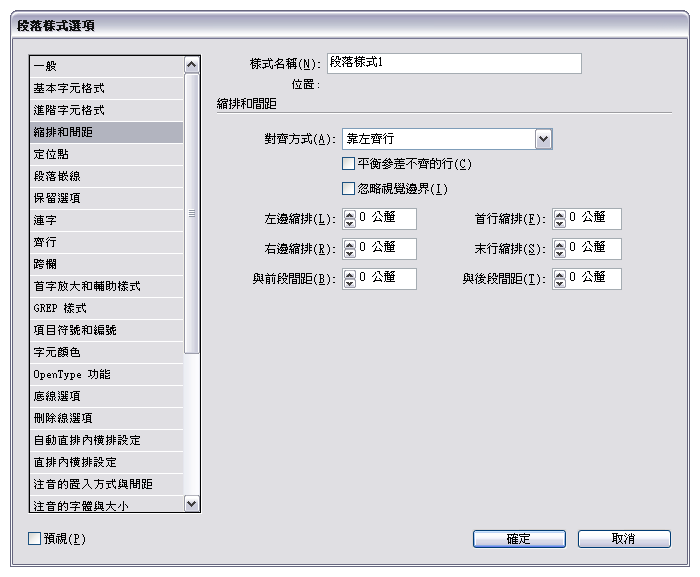
定位點 ( Tabs )
設定定位點。
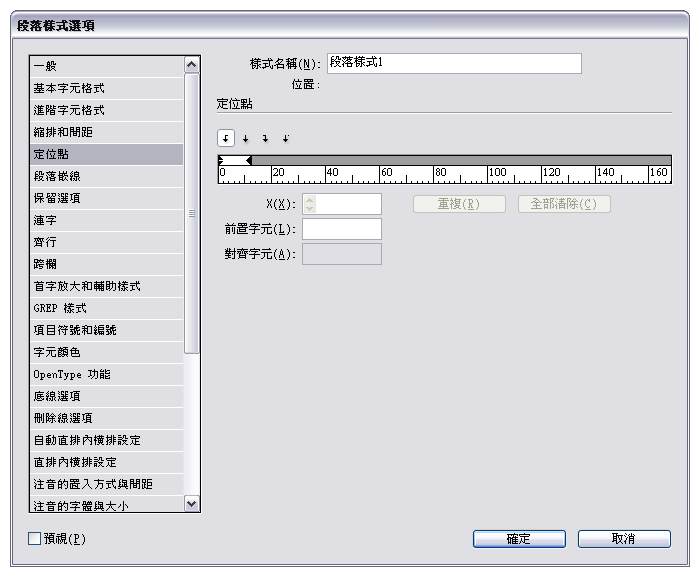
段落嵌線 ( Paragraph Rules )
設定段落嵌線的寬度、顏色、類型等。
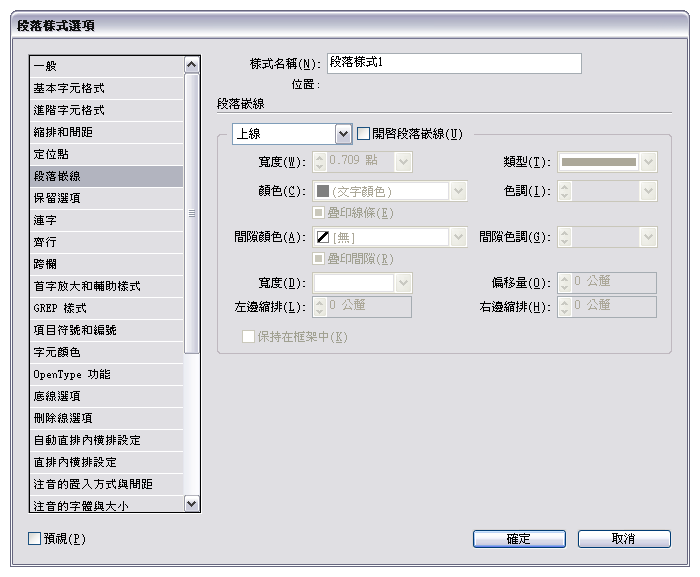
保留選項 ( Keep Options )
。
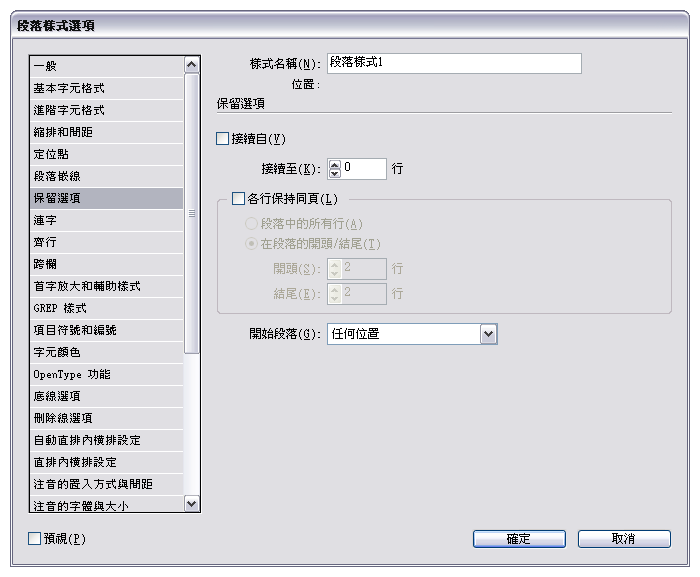
連字 ( Hyphenation )
。
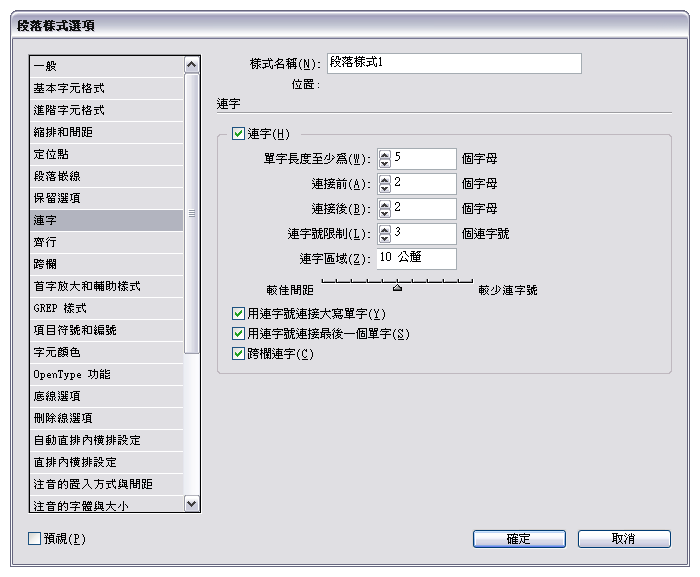
齊行 ( Justification )
設定文字齊行的單字間距、字母間距、字符縮放比例。
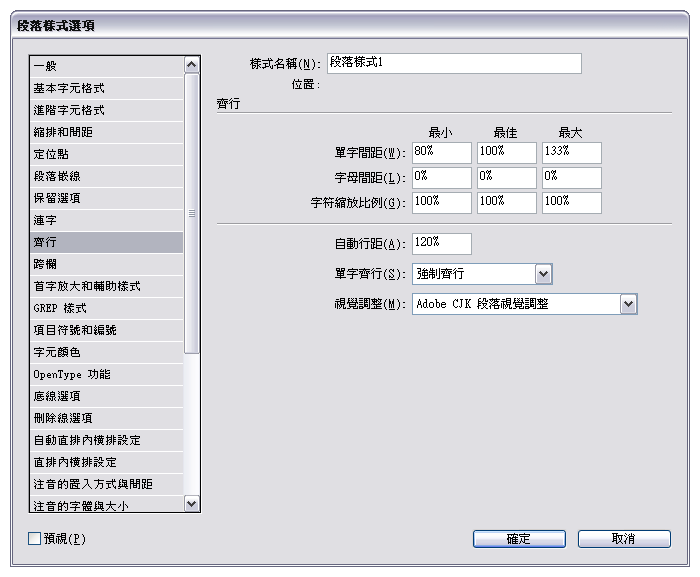
跨欄 ( Span Columns )
。
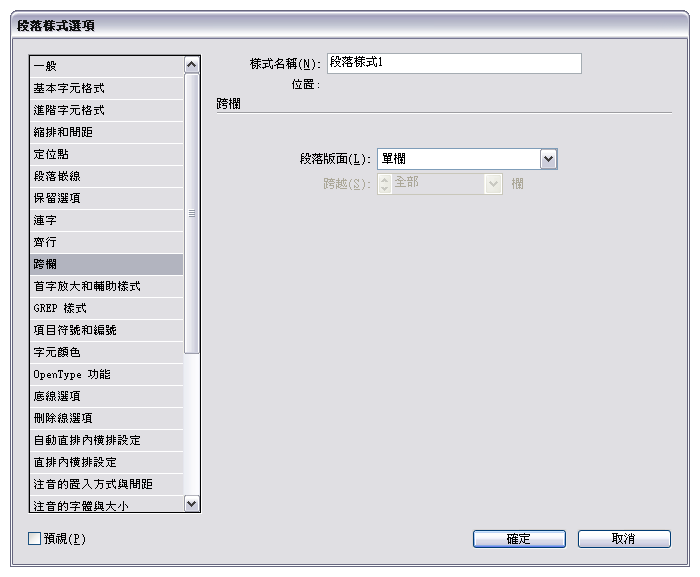
首字放大程輔助樣式 ( Drop Caps and Nested Styles )
。
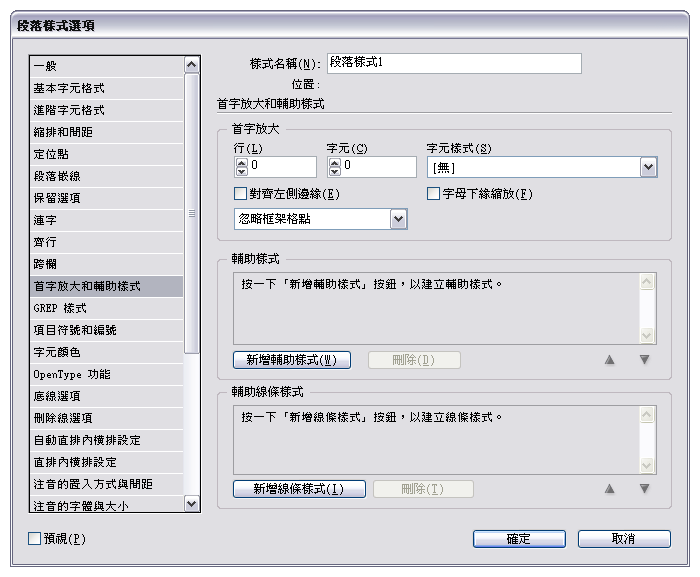
GREP 樣式 ( GREP Style )
。
項目符號和編號 ( Bullets and Numbering )
。
字元顏色 ( Character Color )
。
OpenType 功能 ( OpenType Features )
。
底線選項 ( Underline Options )
。
刪除線選項 ( Strikethrough Options )
。
自動直排內橫排設定 ( Export Tagging )
。
直排內橫排設定。
注意的置入方式與間距。
注音的字體與大小。
~ CG 數位學習網版權所有 ~